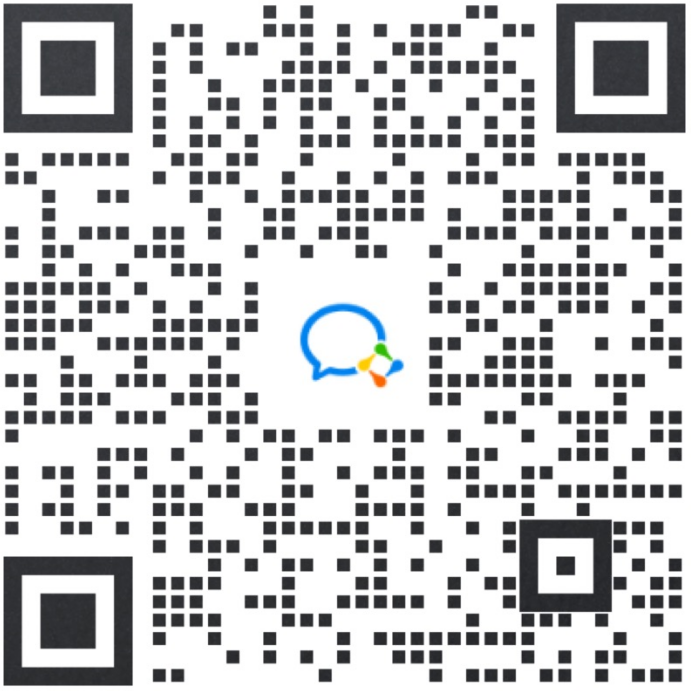我们常常希望可以从用户的对话中,提取到有用的信息并存储下来,以便后续为用户提供更加智能的服务。(比如,用户在对话的过程中,曾经输入过自己的订单号码。如果我们能有效识别并存储下来,那么,用户再次询问订单详情时,就不需要再次输入订单号码了。)
EX: 用户想查询订单,输入: 我想查询我的订单,我的账号是: 123456@meetbot.biz 。 那么此功能就可以从单句中提取邮箱,后续就可以调用对接订单列表的功能,将订单展示给用户。
因此,我们提供了“客户输入”这一高级设置,来帮助您实现上述场景。
主要功能
用户输入类型的识别
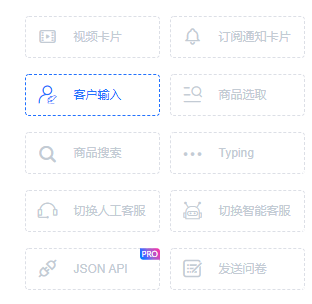
我们提供了多种常用的输入类型识别,来帮助您提取出有效的用户信息。
目前支持的类型如下:
- 邮件地址
- 电话号码
- 正则表达式:您可以按照自己的需求,自定义一组规则,比如订单号码。
- 数字格式
- 文本格式
- 任意格式(默认选中任意格式)
- 图片
- 网址
存储用户输入信息
为了方便后续的调用,您可以将当前成功提取出来的用户输入信息,存储下来。只需要在“存储为”这一栏下方,输入您想要存储的参数名称,即可在后续进行调用。
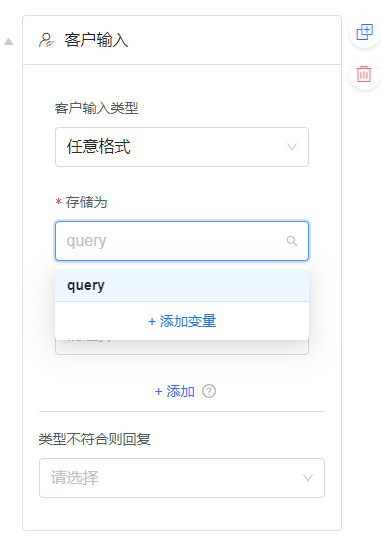
设置回复
当我们通过使用该高级卡片,成功或未成功提取到用户的输入信息时,都需要给用户一定的反馈。因此,我们需要在用户输入的类型符合(成功提取)和类型不符合(未成功提取)时,各设置一个回复。
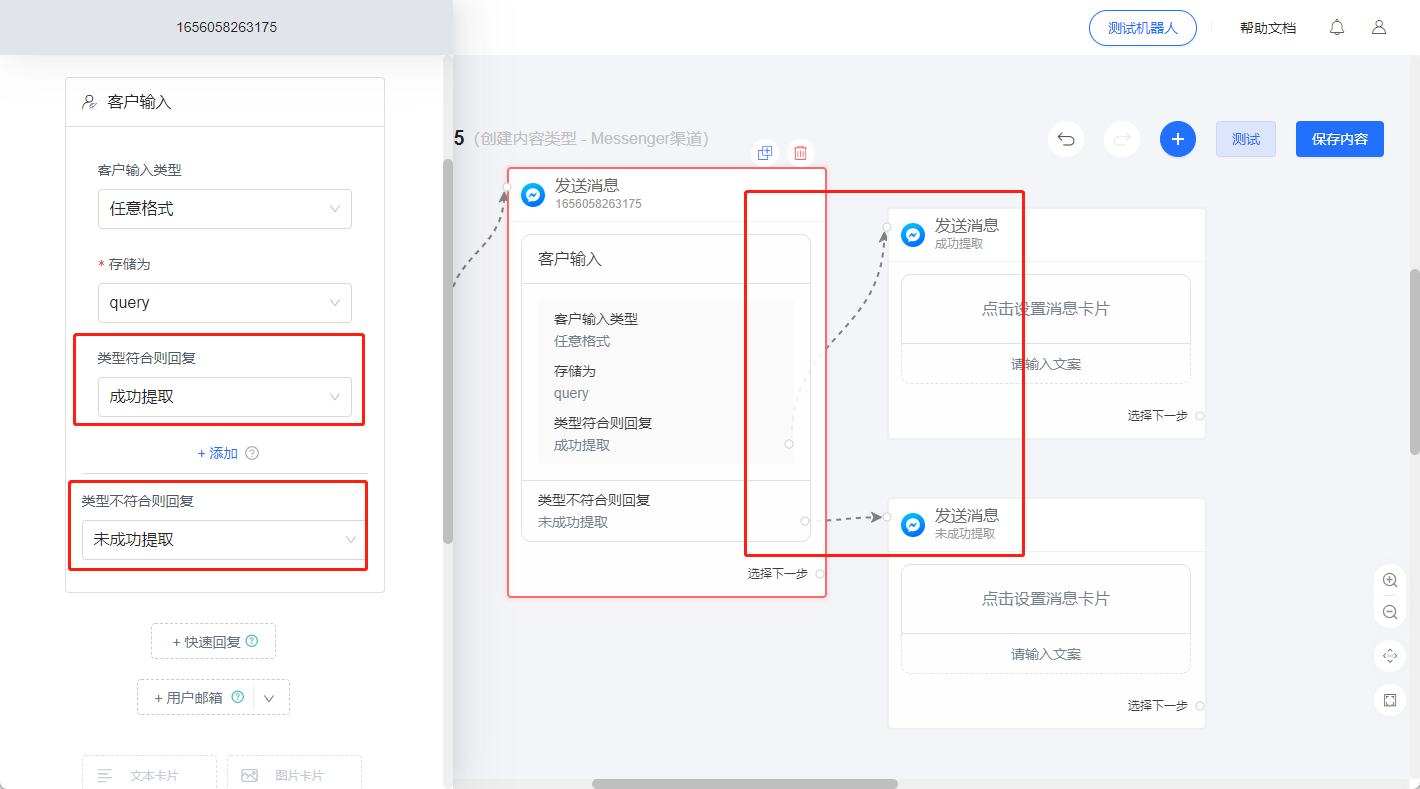
设置多组客户输入
实际场景中,经常会遇到用户多个不同类别的信息都可以产生相同的结果。比如订单查询时,用户可以输入订单号来查询,也可以输入邮箱来查询。 因此,该插件允许我们添加多个用户输入组,每个组之间是“或”的关系。
点击“添加”按钮,即可添加一组客户输入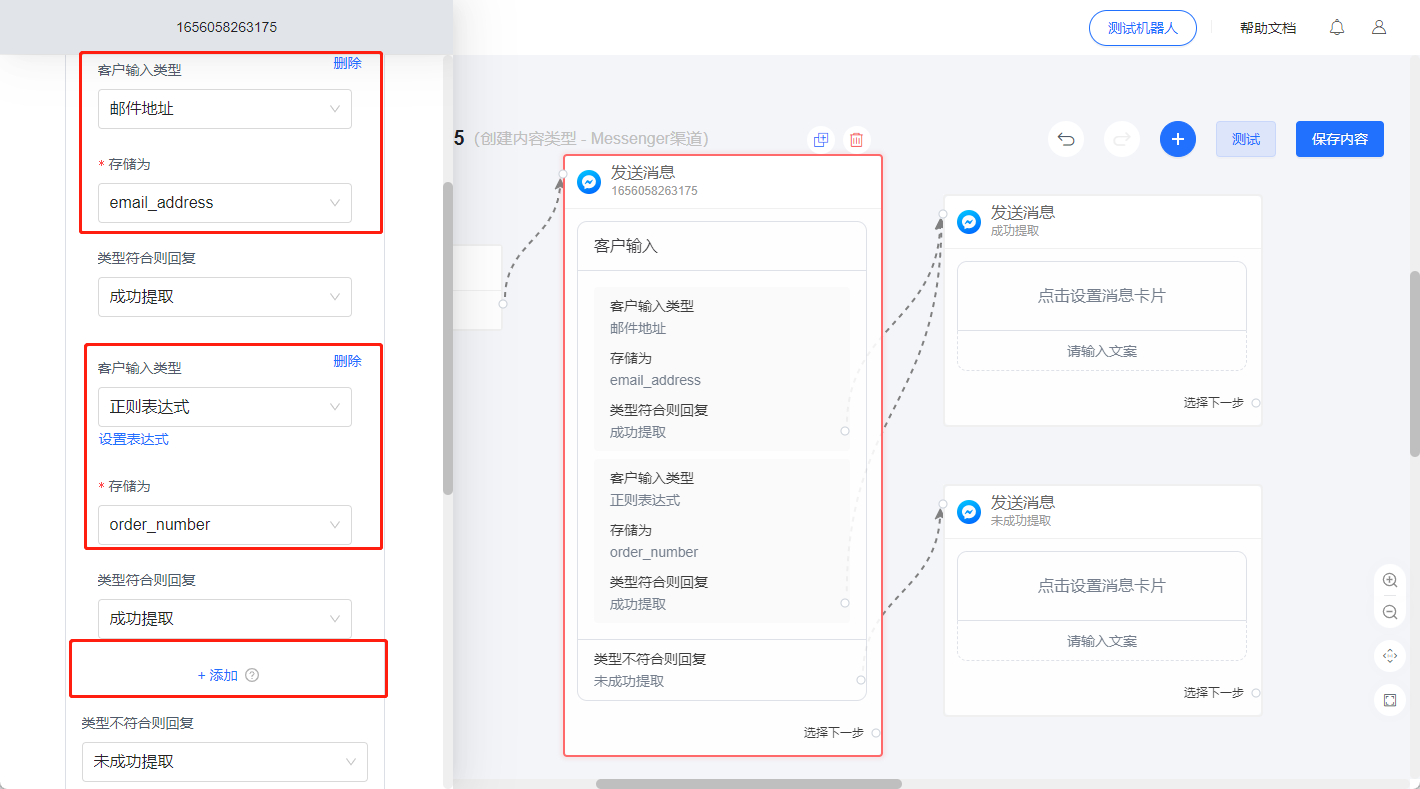
多个参数提取规则为“或”的关系
使用示例
假设我们希望提取用户的邮箱地址,那实际需要进行的配置就是如下:
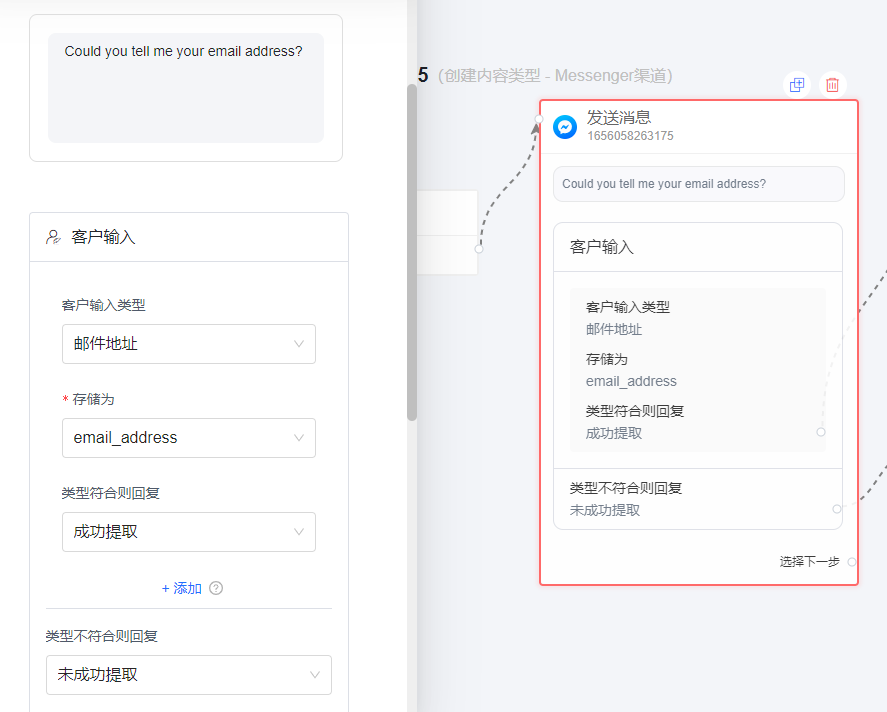
设置流程:
- 添加一张【文本卡片】,输入引导内容
- 设置【客户输入类型】为 邮件地址
- 填写一个【存储为】的参数
- 设置【类型符合则回复】与【类型不符合则回复】
- 点击【保存】按钮
配置完成后,用户在 Messenger 上看到的对话流程如下:
- 用户输入了正确的邮箱地址时
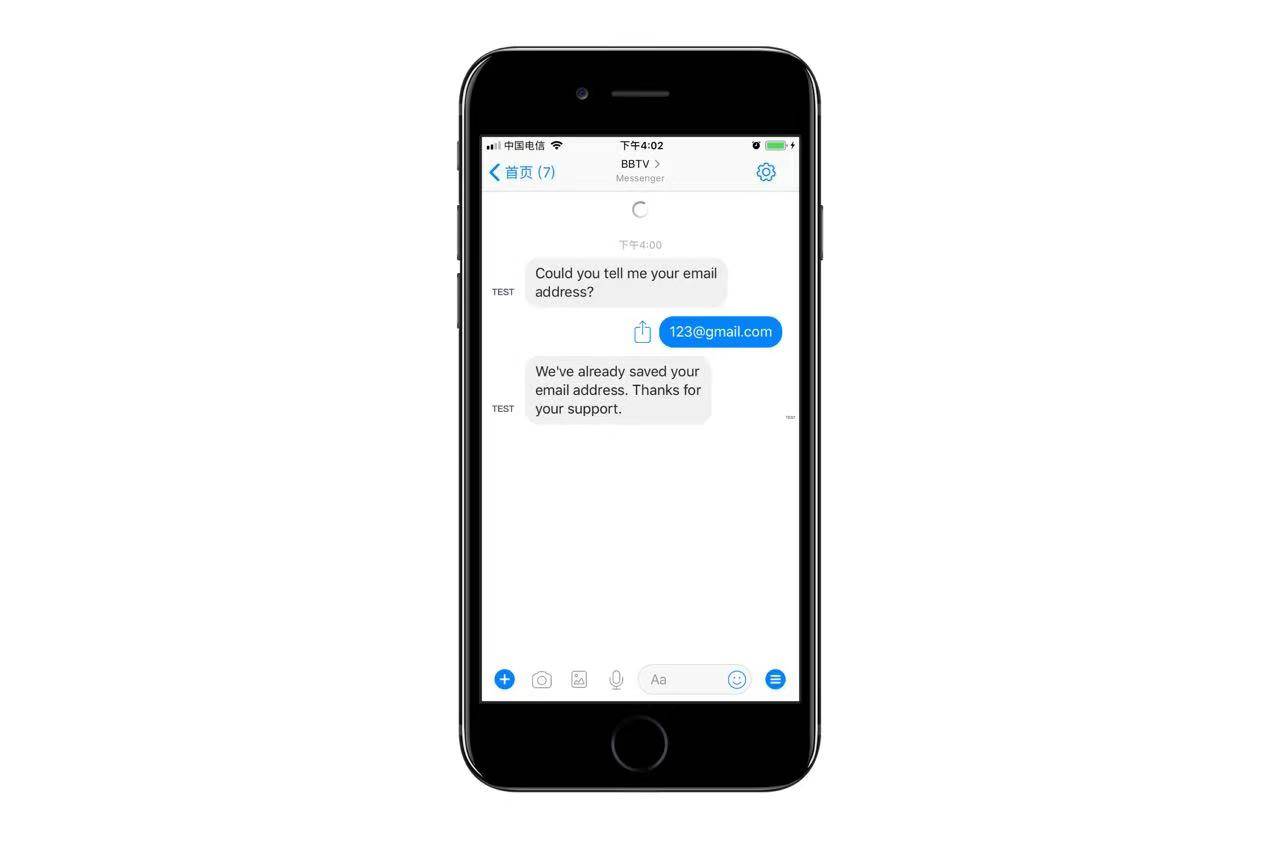
- 用户输入的邮箱地址有误时
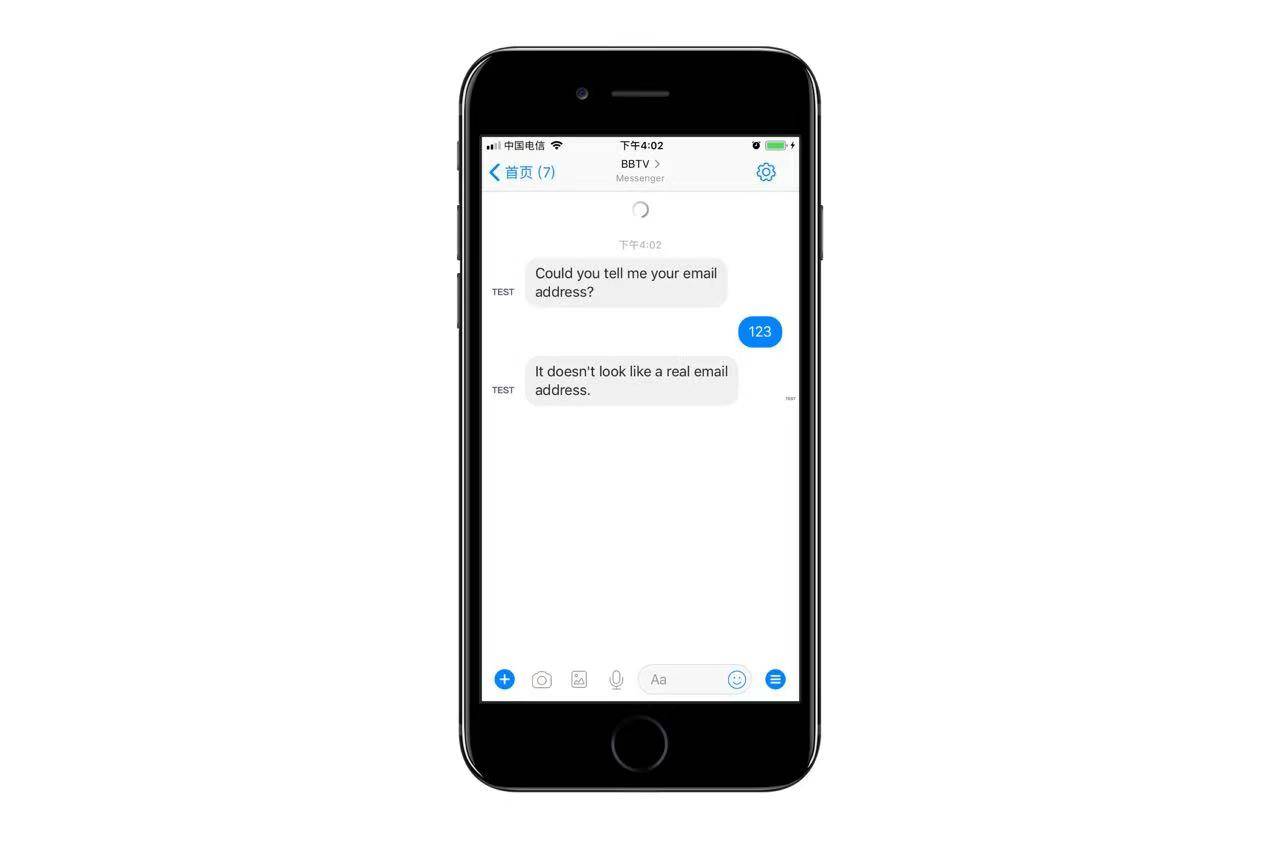
上一篇:订阅通知卡片
下一篇:商品选取